Avoir un deuxième écran d’ordinateur peut être très pratique pour le travail et les jeux, il peut être nécessaire de le configurer pour éviter de se perdre entre les deux écrans. Vous pouvez par exemple désactiver la barre de tâche Windows sur un double écran, pour avoir plus d’espace libre. Suivez ces méthodes pour Windows 10 ou Windows 7 afin de la désactiver.
Méthode #1 : Depuis les paramètres Windows
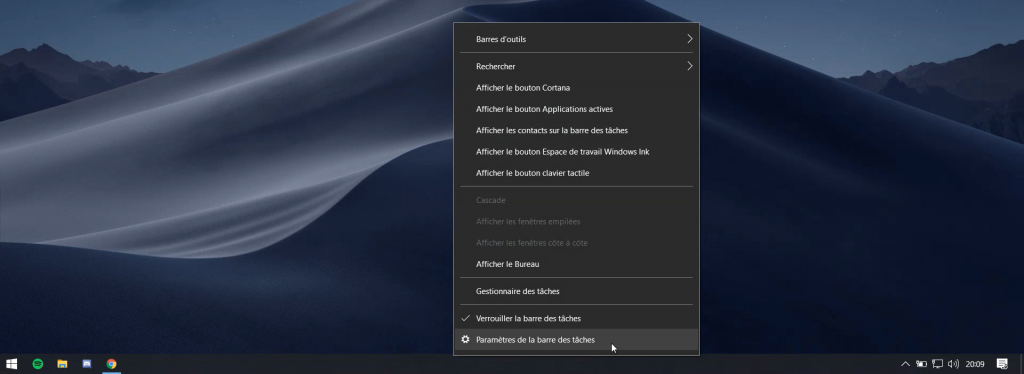
- Faites un clic-droit en bas de votre écran
- Cliquez sur Paramètres de la barre des tâches
- Modifiez les paramètres de Plusieurs affichages pour choisir sur quelle écran la barre s’affichera.
- Vous pouvez totalement désactiver le paramètre pour que la barre apparaisse sur un écran uniquement.

Cette méthode fonctionne sur Windows 10 et ultérieur uniquement, si vous utilisez une version moins récente, passez à la méthode suivante.
Méthode #2 : Depuis le panneau de configuration
Sur Windows 7, vous pouvez désactiver la barre de tâche sur un second écran depuis le panneau de configuration :
- Ouvrez le panneau de configuration, et tapez « Barre des tâches » dans le champ de recherche.
- Cliquez sur « Barre de tâches et navigation ».
- Dans la fenêtre qui s’affiche, désactivez l’option « Afficher la barre des tâches sur tous les écrans ».

Pensez également à jouer les autres paramètres, votre expérience avec Windows n’en sera que meilleur. Vous pouvez par exemple réduire la taille de la barre, l’afficher en haut ou sur les coins de votre écran !







